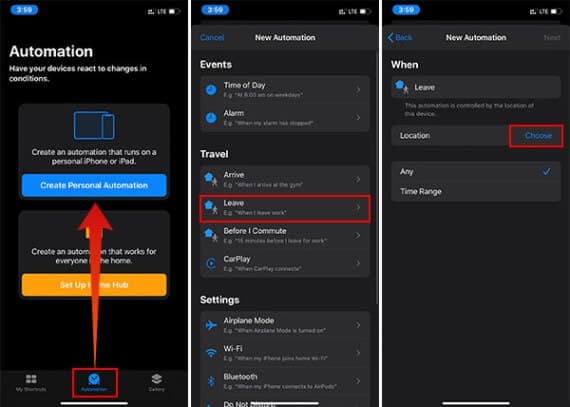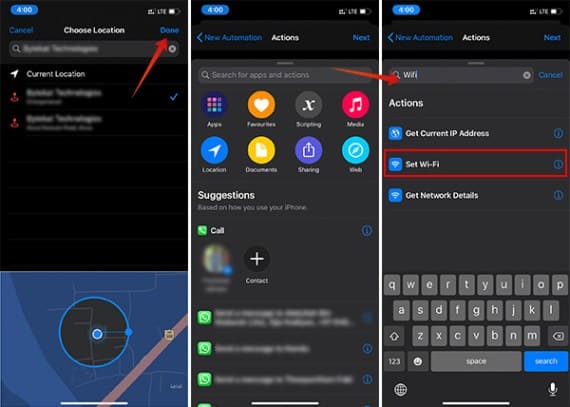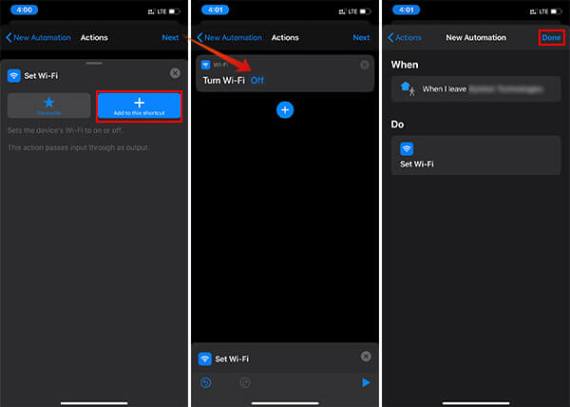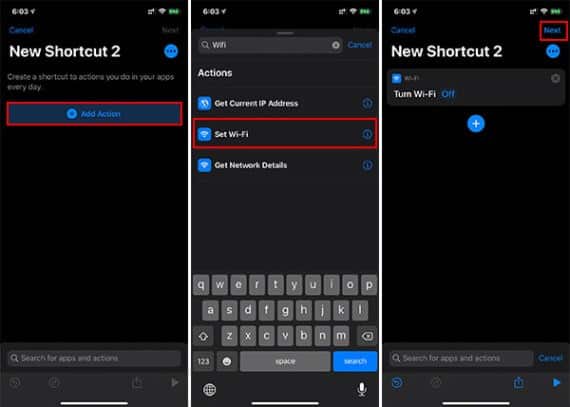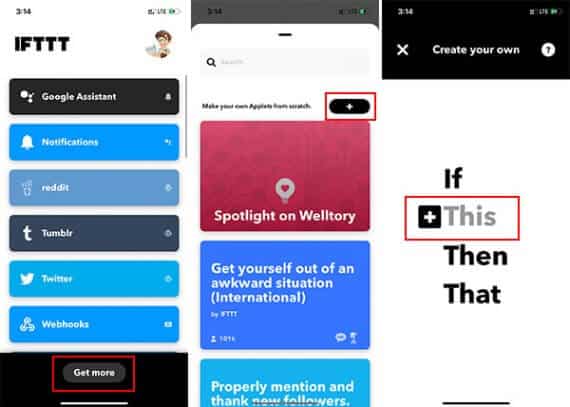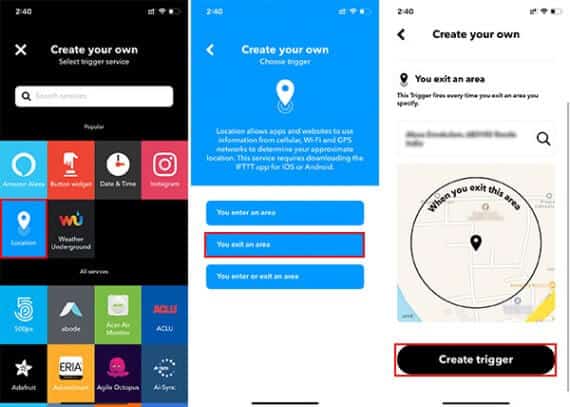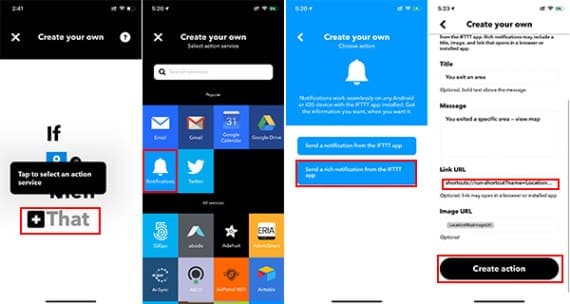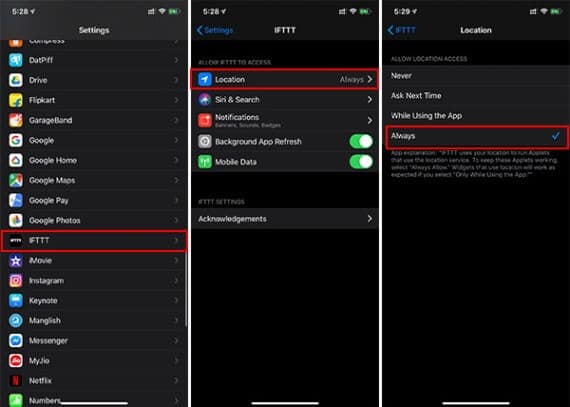So schalten Sie das iPhone WiFi automatisch aus, wenn Sie nicht zu Hause sind
Apple braucht iPhone an eine aktive Internetverbindung, um die meisten seiner erweiterten Funktionen einschließlich Siri zu nutzen. Daher neigen wir dazu, unser iPhone oder iPad über zu verbinden W-lan Immer unser Zuhause. Aber die Dinge sind nicht gleich, wenn Sie ausgehen. Ihr iPhone kann sich automatisch mit einigen öffentlichen offenen Wi-Fi-Netzwerken verbinden, deren Verbindung möglicherweise nicht sicher ist.
Sie können die Sicherheit Ihrer persönlichen Daten und Geräte gefährden, indem Sie sich mit diesen nicht vertrauenswürdigen Netzwerken verbinden. Der beste Weg, dies zu verhindern, ist das Ausschalten WLAN einschalten unterwegs auf dem iPhone.
Wir werden nicht immer daran interessiert sein, WLAN auszuschalten. So schalten Sie es aus Wi-Fi automatisch für iPhone aktivieren beim Verlassen des Hauses.
Wi-Fi automatisch mit einer Automatisierungsverknüpfung deaktivieren
Seit dem Telefon iPhone Es ist in der Regel immer online, verbindet sich möglicherweise automatisch mit einem offenen Wi-Fi-Netzwerk oder benötigt mobile Daten. Die meisten von uns nutzen WLAN während der Arbeitszeit zu Hause, und das beeinträchtigt die Sicherheit nicht wirklich. Obwohl die Dinge genau das Gegenteil sind und Ihr Gerät in öffentlichen Netzwerken möglicherweise nicht das sicherste ist.
Außerdem wird es eine Entwässerungsaktivität geben Batterie iPhone Wenn . eingeschaltet ist Wi-Fi Den ganzen Tag. Das wird auch Schwacher Batteriezustand Die langfristige. Daher müssen Sie es die ganze Zeit manuell ausschalten, was nicht für jeden möglich ist. Die Lösung für dieses Paradox ist, aufzuhören WLAN einschalten.
sogar System iOS 13 Es gab keine Lösungen, die Benutzern bei der Automatisierung der Systemkonfiguration und der Netzwerkeinstellungen helfen. Obwohl die dedizierten Apps von IFTTT die Steuerung von Wi-Fi über Verknüpfungen ermöglichten, waren sie nicht vollständig komplementär. Die neueste Version von iOS macht es noch einfacher mit der besten iOS-Funktion – Shortcuts Automation. Sie können verschiedene Aufgaben mit der Automatisierung von Verknüpfungen ausführen. So schalten Sie WLAN automatisch aus iPhone Verwenden der Automatisierungsverknüpfung.
- Stellen Sie sicher, dass Ihr iPhone über Updates für iOS 13 oder höher verfügt.
- Öffnen Sie die Shortcuts-App.
- Klicken Sie auf die RegisterkarteAutomatisierung" Vom Boden.
- klicken Sie auf die Schaltfläche "+in der oberen rechten Ecke.
- Wählen "Erstellen Sie eine persönliche Automatisierung".
- Wählen Sie im nächsten Fenster „Verlassen"innerhalb des Abschnitts"Reisen".
- Klicke auf "اختيارWählen Sie auf der nächsten Seite den Standort aus. Wählen Sie Beliebig aus, um diese Automatisierung zu jeder Tageszeit zu aktivieren.
- Suchen und wählen Sie Ihren Standort und legen Sie den Standortradius unter der Verknüpfung fest.
- Klicken Fertig
-
- Klicken Sie auf Weiter und gehen Sie zur Seite Aktionen.
- Ich suche nach "Wi-Fiund klicke aufWLAN einrichten" Aktion.
- klicken Sie auf die Schaltfläche "Zu dieser Verknüpfung hinzufügen".
- Schalten Sie die Aktion auf „WLAN ausschalten".
- Klicken Sie auf „Weiter“.
- Übersicht über Ihre Automatisierung und tippen Sie dann aufFertig".
Die Automatisierungsverknüpfung ist nur eine persönliche Verknüpfung und Sie können sie nicht mit anderen teilen. Nach dem Speichern der Automatisierung auf Ihr iPhone , wird die Verknüpfung automatisch basierend auf den von Ihnen festgelegten Kriterien ausgeführt. Wenn Sie den markierten Bereich in der Karte verlassen, schaltet die Automatisierung das WLAN auf Ihrem iPhone automatisch ein und aus.
Sie können sogar einen umgekehrten Vorgang durchführen iPhone funktioniert Schalten Sie WLAN ein, wenn Sie nach Hause kommen. Außerdem gibt es kein Problem mit der Batterieentladung, da dies als Systemeinstellung funktioniert.
Verwenden Sie IFTTT, um die Verknüpfung auszuführen
Die Automatisierungsverknüpfung wird derzeit nur mit iOS 13 unterstützt. Die neueste Version für das iPhone. Tatsächlich gibt es viele Benutzer, die kein Update für iOS 13 erhalten. Für alte iPhone-Modelle mit iOS 12 gibt es nur eine Möglichkeit, IFTTT-Apps zu verwenden.
IFTTT (Wenn dies dann das)
Es ist eine Automatisierungsplattform, die über mehrere Plattformen hinweg Multitasking durchführen kann. Es konzentriert sich hauptsächlich auf Automatisierungsprozesstechnologien. Sie können jedoch auf einem Gerät Multitasking durchführen iPhone oder Android mit der IFTTT-App. So können Sie IFTTT verwenden, um Wi-Fi auf dem iPhone automatisch zu deaktivieren, wenn Sie nicht zu Hause sind. Diese Methode ist nicht vollständig automatisiert, da Apple die Wi-Fi-Wiedergabe-API nicht an Drittentwickler weitergibt. Im Gegensatz zu Android können keine anderen Apps Wi-Fi oder Daten ein- oder ausschalten Handy auf dem iPhone Ihre. Hier ist eine Lösung, um WLAN automatisch auszuschalten (halbautomatisch, um genau zu sein).
Zuerst müssen Sie auf Ihrem iPhone eine einfache Verknüpfung erstellen, die Wi-Fi deaktiviert. Hier wie es funktioniert.
- Öffnen Sie die Shortcuts-App.
- Klicken Sie auf Verknüpfung erstellen.
- Klicken Sie auf das Drei-Punkte-Symbol und wählen Sie „Umbenennen“ und geben Sie einen Namen ein „StandortWifi".
- Wählen "Fügen Sie eine Aktion hinzu".
- Suchen Sie nach WLAN und wählen Sie Aktion“WLAN-Einstellung".
- Setzen Sie die Aktion auf „.WLAN ausschalten".
- Klicke auf "Fertig".
Nachdem Sie die Verknüpfung zum Deaktivieren von Wi-Fi erstellt haben, müssen Sie das IFTTT-Applet konfigurieren, um die Verknüpfung auszuführen.
- Installieren und öffnen Sie die IFTTT-App auf Ihrem iPhone. Melden Sie sich mit Ihrem Konto an.
- klicken Sie auf die Schaltfläche "Mehr bekommen" unten.
- klicken Sie auf die Schaltfläche "+Um mit der Erstellung Ihres Applets zu beginnen.
- Berühren "DiesWählen Sie im nächsten Fenster den Website-Startdienst aus.
- Wählen "Sie können den Bereich verlassen".
- Wählen Sie Ihr Haus und Ihren Umkreis aus der Karte im nächsten Fenster aus und klicken Sie auf „Spieler erstellen".
- Klicken Sie nun aufDas"und wähle"Benachrichtigungvon Aktionen.
- Wählen "Senden Sie umfangreiche Benachrichtigungen von der IFTTT-App"
- Geben Sie einen Titel und eine Nachricht ein, um Sie darüber zu informieren.
- Klicken Sie nun aufURL-LinkDas Feld und eins entfernen ist vorhanden.
- Geben Sie den Link zu Ihrem Shortcut als „Shortcuts: // run-shortcut? name = StandortWifi.“
- Klicke auf "Ein Unternehmen gründen".
- Klicken "Ende"Nun ja, habe ich.
Sie erhalten eine benutzerdefinierte IFTTT-Benachrichtigung, wenn Sie die bereitgestellte Site verlassen. Sie können dann auf die Benachrichtigung tippen, um die Verknüpfung zu starten. Um IFTTT Ihre Standortdaten Vollzeit bereitzustellen, müssen Sie es in den Einstellungen aktivieren. Erst dann erhalten Sie Ihre genauen Standortdaten für die Benachrichtigungsabfrage.
Öffnen Sie die Einstellungen auf Ihrem iPhone.
- Klicken Sie auf "IFTT".
- Klicken Sie auf die Site und wählen Sie Immer.
- Sie müssen IFTTT nicht verwenden, es sei denn, dies ist der Fall Ihr iPhone iOS 13 wird nicht unterstützt, da die neueste Version über eine Automatisierung in der Shortcuts-App selbst verfügt. Wenn Sie Fragen dazu haben Bildungsprogramme Fühlen Sie sich frei, es unten zu kommentieren.